8 formas de arreglar la pantalla del iPad no gira
Descargaste una nueva serie de Netflix para verla durante tu viaje de vuelo de 8 horas. También has cargado completamente tus AirPods. Abres la aplicación Netflix en tu iPad y ves que la pantalla de tu iPad no gira al modo horizontal. Después de probar algunos trucos, te ves obligado a mirar el programa sosteniendo tu iPad verticalmente. Bueno, esta guía te ayudará a solucionarlo si la pantalla de tu iPad no gira.
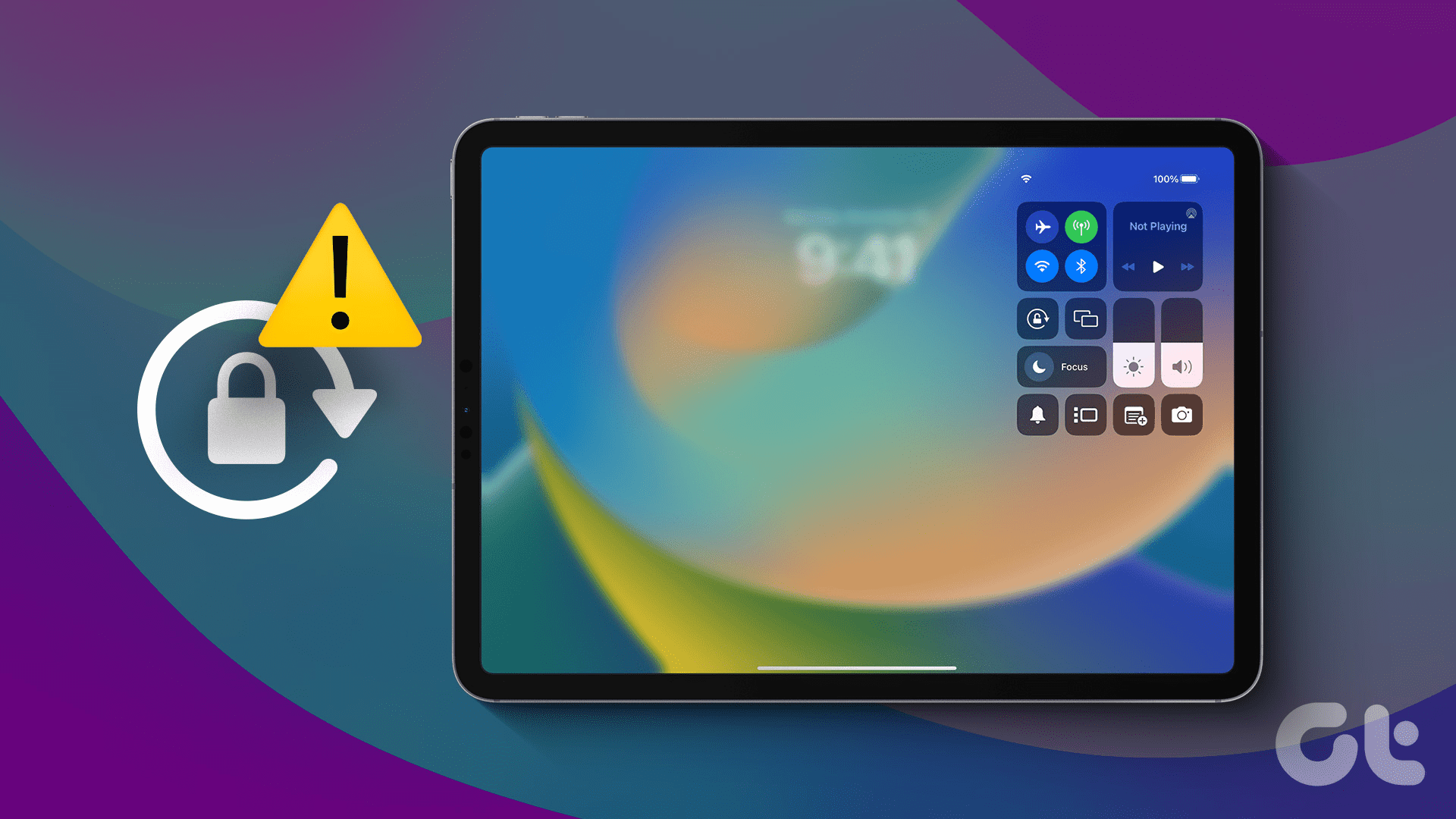
El modo horizontal en tu iPad es útil mientras juegas, miras películas, etc., mientras que el modo vertical ayuda al hacer clic en imágenes o leer una novela. Pero no te preocupes. Hay formas sencillas de solucionar este problema. Entonces, si la pantalla de tu iPad no coopera, sigue leyendo para resolver el problema.
Por qué no gira la pantalla de mi iPad
Puede haber varias razones por las que la pantalla de tu iPad dejó de girar. Para empezar, es posible que haya desactivado la rotación automática o que la aplicación no permita la rotación de la pantalla. Si no son esos, los accesorios como un teclado pueden impedir que la pantalla de su iPad gire.
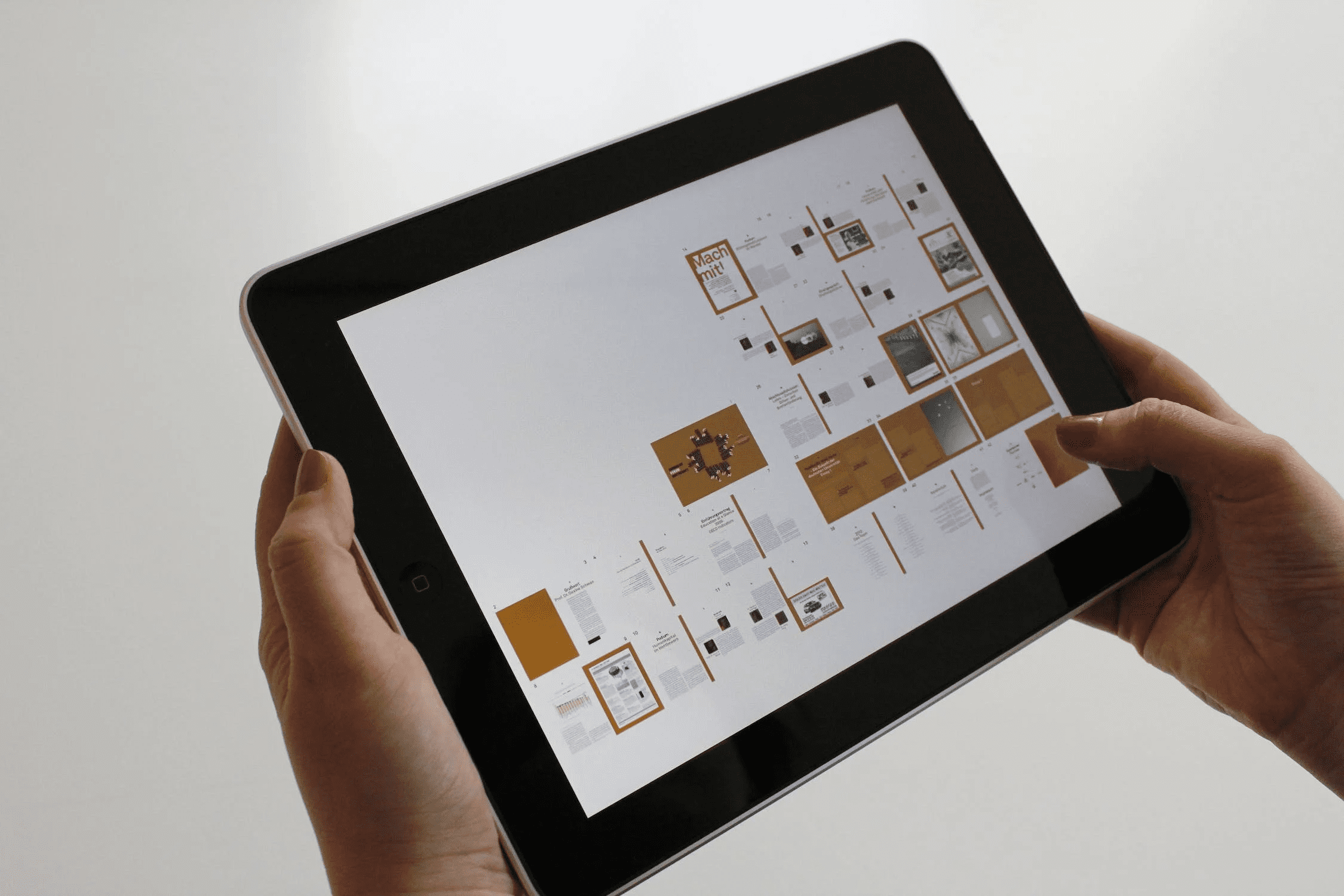
Además, un acelerómetro y un giroscopio dentro de un iPad ayudan con la rotación de la pantalla. Muchas veces, si estos componentes fallan, la rotación de la pantalla tendrá problemas. Pero no te preocupes. Demostraremos formas sencillas de solucionar este problema si se trata de un problema relacionado con el software. Comencemos.
Cómo solucionar si la pantalla del iPad no gira
En base a los problemas mencionados anteriormente, recomendamos algunas opciones de solución de problemas. Estos deberían ayudarte a solucionar el problema.
1. Comprobar interruptor lateral
¿Tienes esos viejos iPads donde el dispositivo gira con solo presionar un botón? Bueno, ese es tu interruptor lateral. Si tienes dificultades para rotar la pantalla de tu iPad de vertical a horizontal o viceversa, revisa el interruptor lateral.
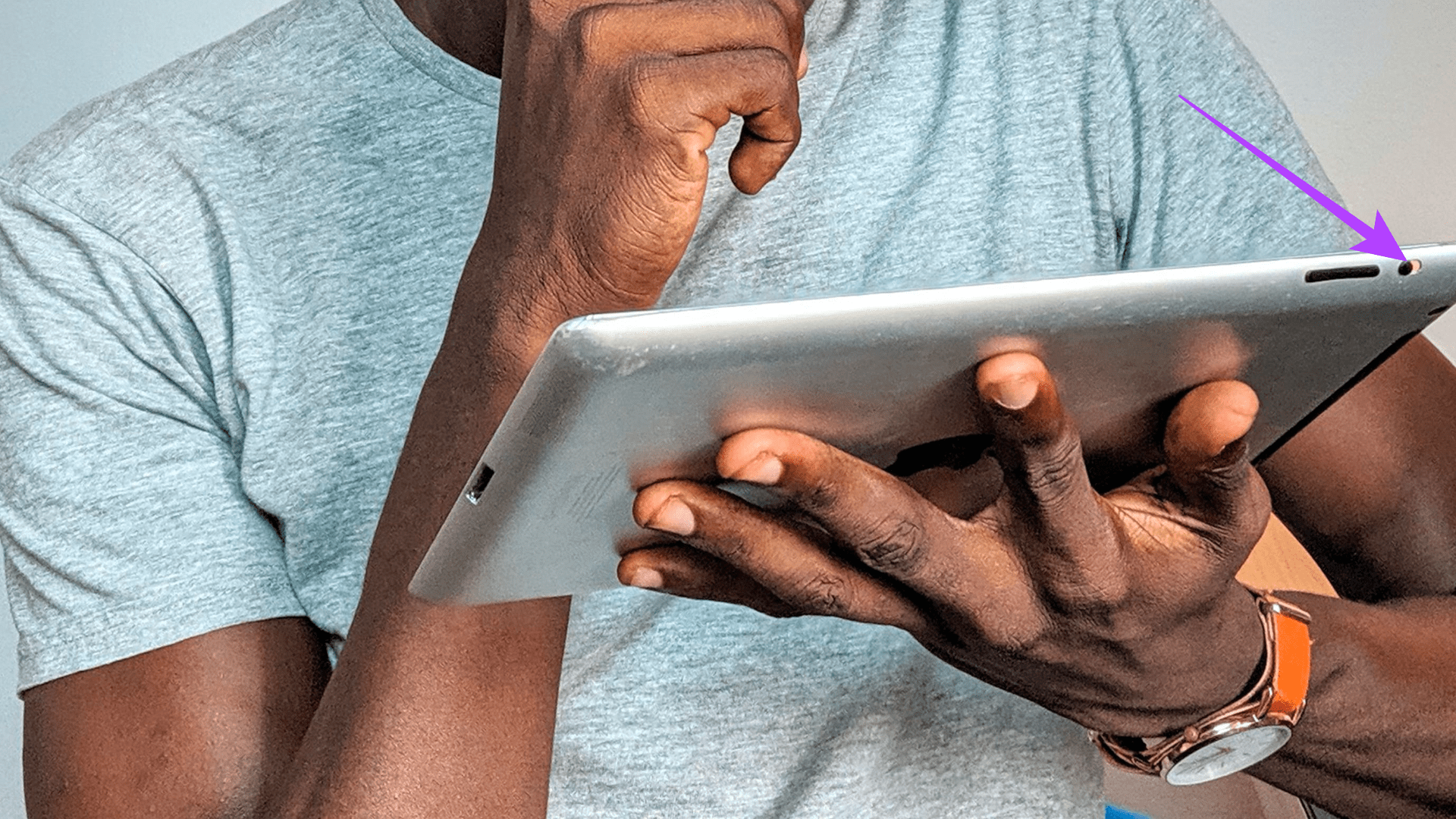
Si el bloqueo de rotación del interruptor lateral está activado, la pantalla obviamente no girará. Simplemente apágalo. Luego podrás girar suavemente tu iPad en cualquier orientación que te convenga.
2. Habilitar rotación automática
El botón de cambio lateral en versiones anteriores de iPad se cambió con el interruptor de rotación automática en los modelos de iPad más nuevos. La rotación automática decide si su iPad girará libremente o se afirmará en una orientación. Por lo tanto, si la rotación automática de su iPad está desactivada, su iPad no girará hacia la orientación deseada. Así es como puedes habilitar la rotación automática en tu iPad.
Paso 1: Abre el Centro de control de tu iPad. Puedes ver una palanca con un candado.
Paso 2: Toca el interruptor para habilitar la rotación automática. Si la rotación automática ya está habilitada, desactívela una vez. Luego, apágalo nuevamente para activar la rotación automática.
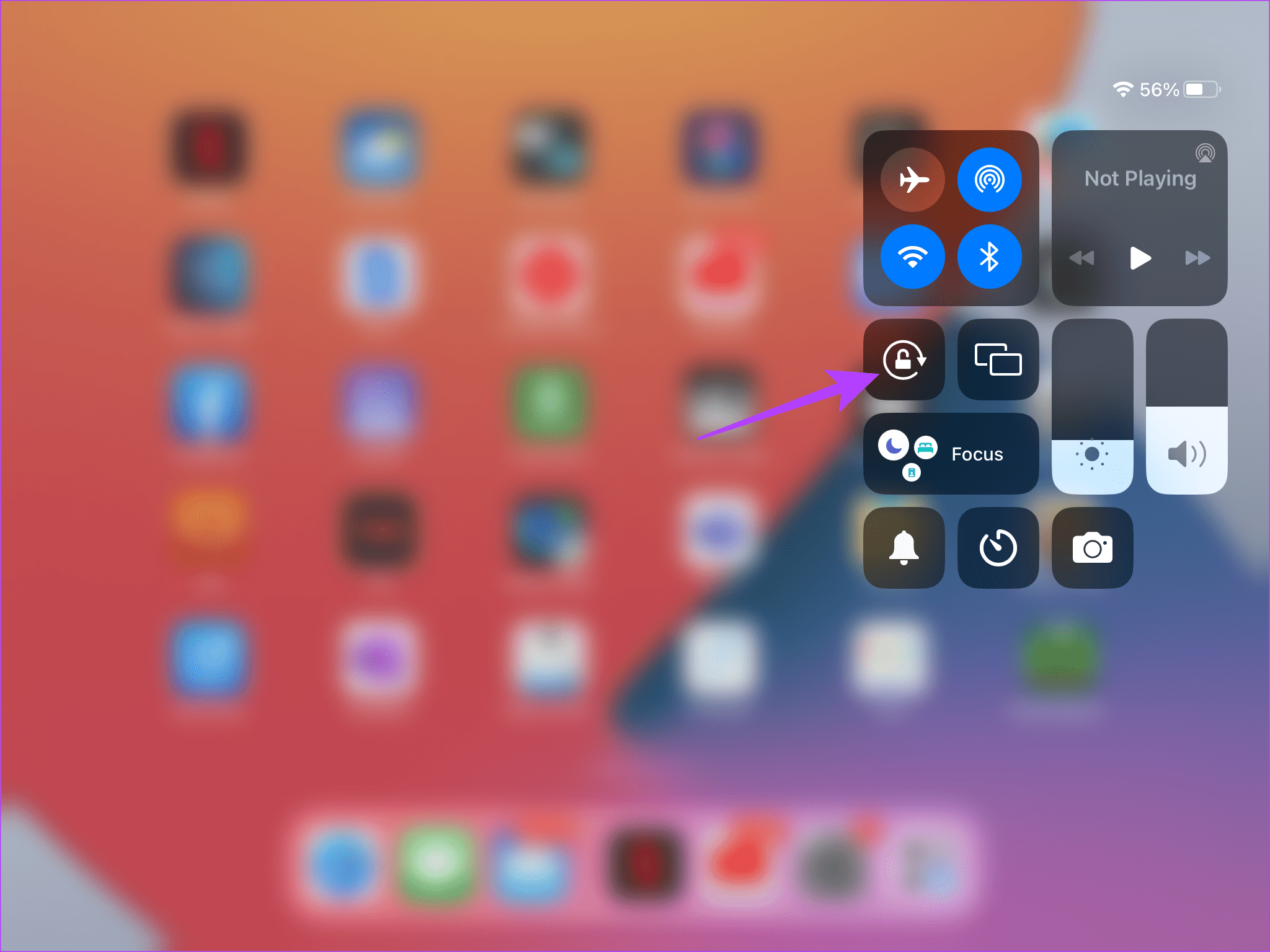
3. Revisa la aplicación
¿Tiene dificultades para cambiar la orientación de una aplicación en particular incluso cuando el bloqueo de rotación está desactivado? Bueno, lo más probable es que la aplicación que estás usando esté configurada internamente para funcionar en una orientación particular.

Entonces, nuestro consejo es abrir un par de aplicaciones más en tu iPad. Habilite la rotación automática y verifique si otras aplicaciones giran libremente. Si es así, esa aplicación específica no está optimizada para esa orientación.
4. Forzar reinicio de tu iPad
Si nada funciona, este es el último recurso. Este truco ha ayudado a los internautas a rotar la pantalla de su iPad. Fuerza el reinicio de tu iPad.
- Si tienes un iPad con el botón de inicio: Mantén presionado el botón de inicio y el botón superior hasta que aparezca el logotipo de Apple.
- Si tienes los modelos más nuevos con Face ID: presiona y suelta el botón para subir el volumen en la parte inferior seguido del botón para bajar el volumen. Luego, mantén presionado el botón superior hasta que aparezca el logotipo de Apple.
5. Separar el teclado externo
Un teclado o accesorios similares a menudo obstaculizan las capacidades de rotación de pantalla de sus dispositivos. Entonces, si usas un accesorio de teclado con tu iPad, retíralo. Una vez que retire el archivo adjunto, verifique si la pantalla de su iPad gira como debería. Si funciona, el problema es tu teclado. De lo contrario, prueba las otras soluciones a continuación para corregir la rotación de la pantalla de tu iPad.

6. Actualiza tu iPad
La actualización de cualquier dispositivo elimina errores relacionados con el software. De manera similar, si enfrenta algún problema de software en su iPad, la actualización de software es una solución. Entonces, si estás cansado de que la pantalla de tu iPad no gire, dirígete a la aplicación Configuración y actualiza tu iPad.
Para descargar la actualización, vaya a Configuración > General > Actualización de software. Toque Descargar e instalar para actualizar el iPad si está disponible. Con suerte, esto debería hacer que la pantalla del iPad gire.
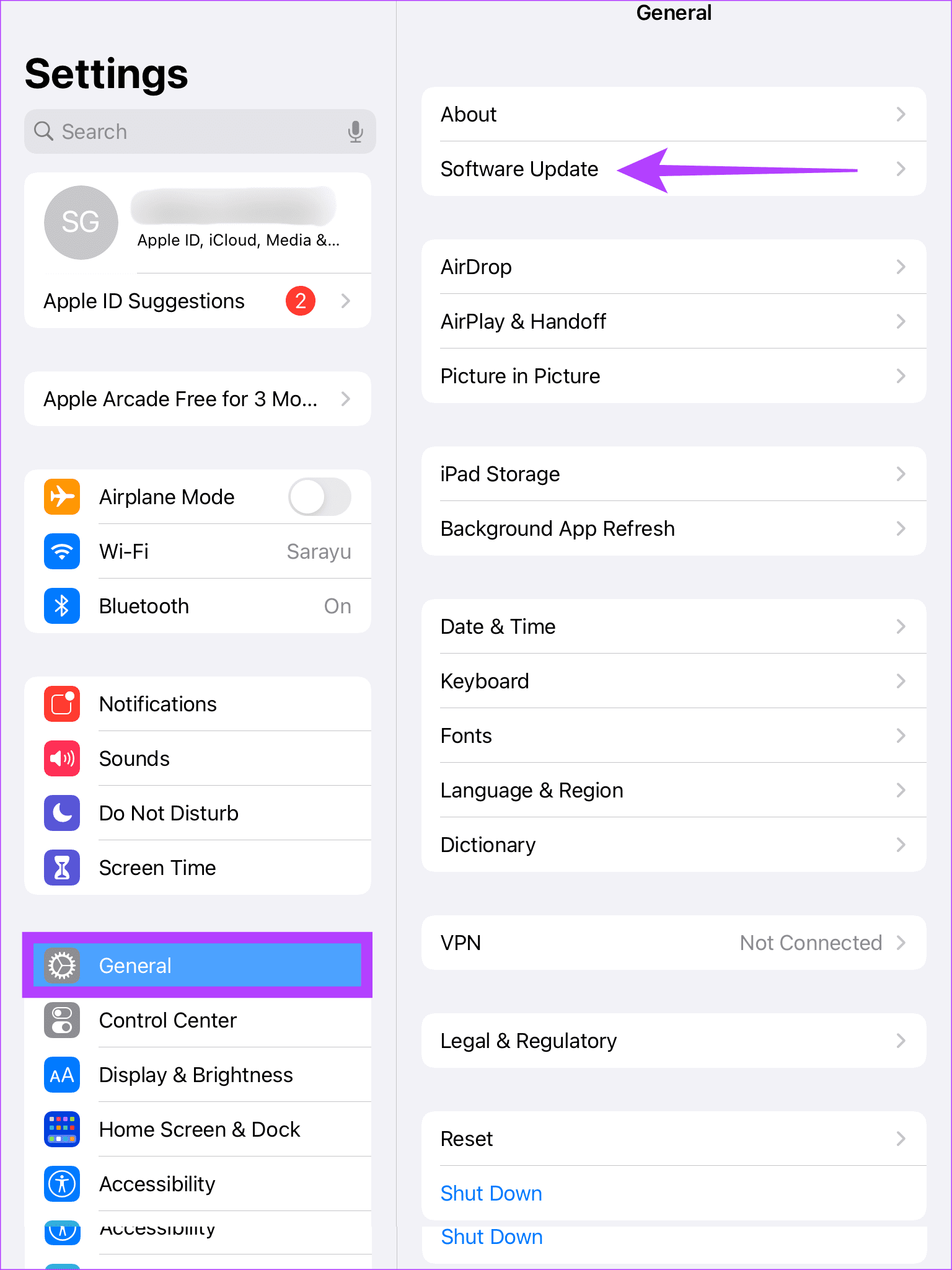
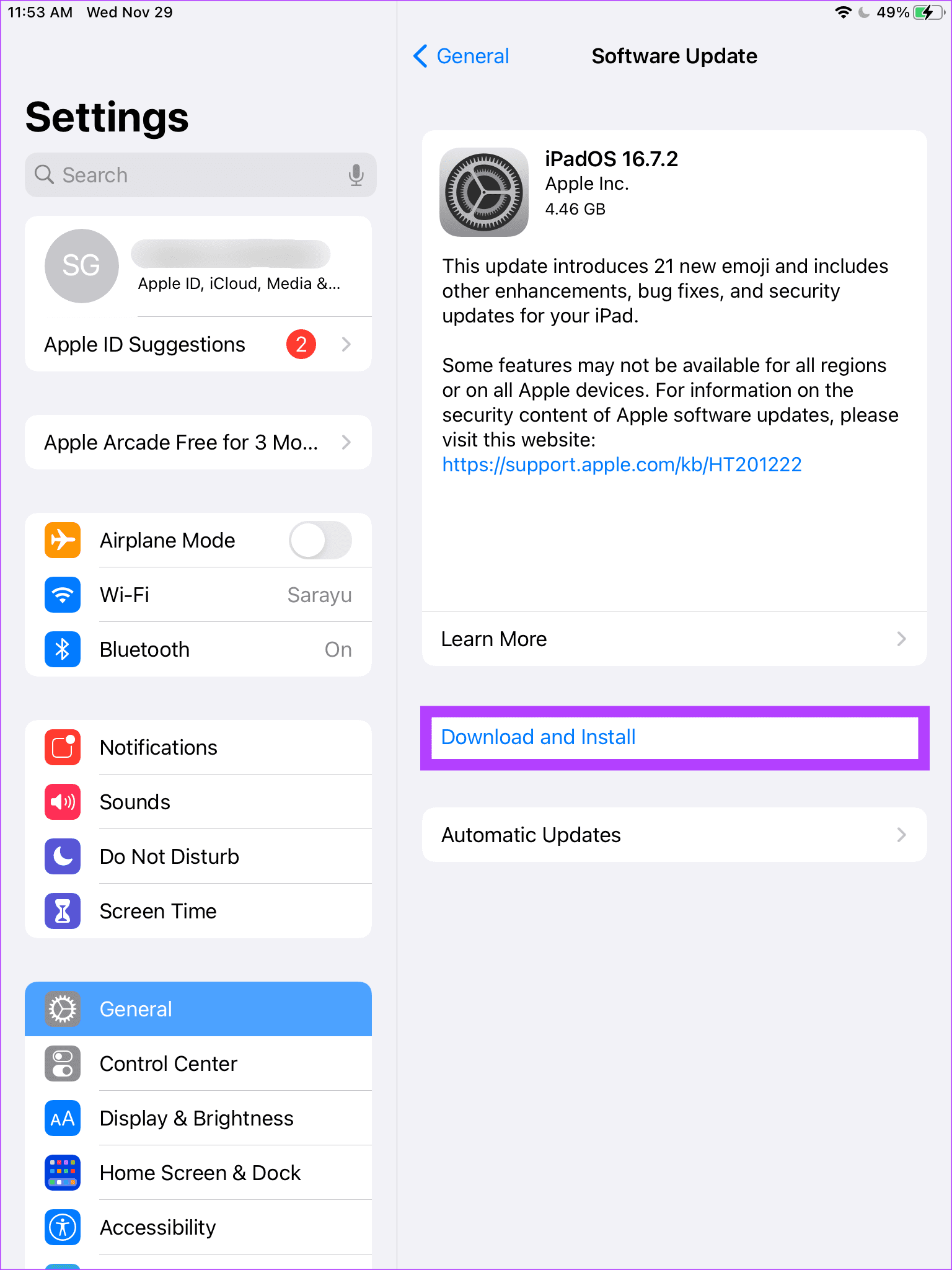
7. Comprobar el funcionamiento del acelerómetro y el giroscopio
El acelerómetro y el giroscopio dentro de tu iPad guían la función de rotación. Si estas funciones no funcionan como deberían, es posible que vea que la pantalla de su iPad no gira. Estas funciones se pueden probar utilizando aplicaciones de terceros en el iPad.
A continuación te explicamos cómo puedes comprobar si tu acelerómetro y giroscopio funcionan bien.
Paso 1: Descarga la aplicación Sensors Toolbox usando el botón a continuación.
Paso 2: Abre la aplicación Sensors Toolbox. Si las cifras del acelerómetro y el giroscopio están por encima o por debajo de cero, tus sensores están intactos.
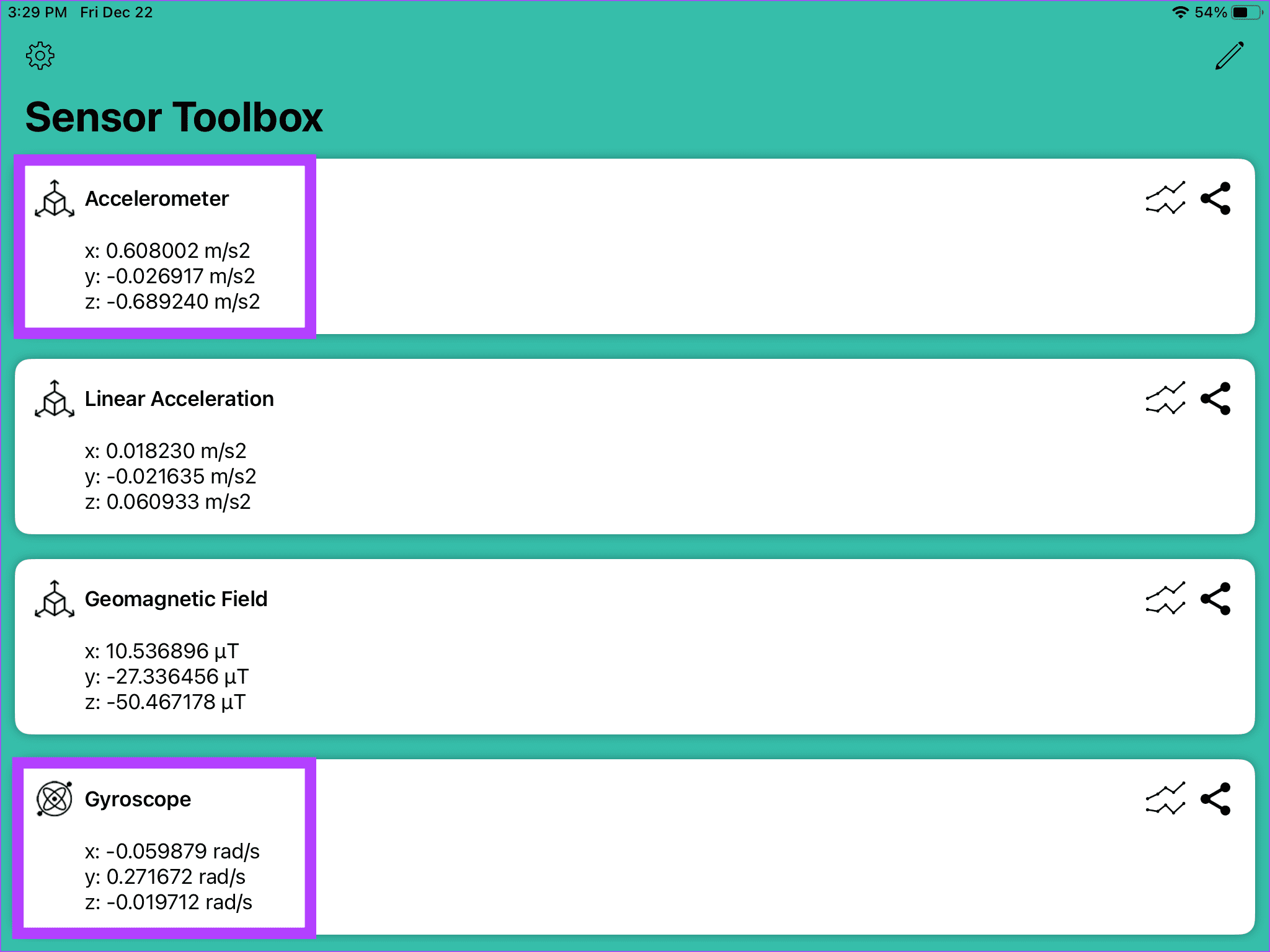
8. Póngase en contacto con el soporte técnico de Apple
Si no hubo indicación en el acelerómetro y los componentes giroscópicos, es posible que la pantalla de su iPad no gire debido a un problema de software más profundo o daño de hardware. En tales casos, es mejor que lleve su iPad al soporte técnico de Apple.
Es posible que el acelerómetro y el giroscopio de tu iPad no estén funcionando. Los profesionales de Apple deberían poder realizar un análisis en profundidad del problema.
Solucionar problemas de rotación
Entendemos que la función de rotación del iPad es esencial, ya que es posible que quieras usar tu tableta en diferentes orientaciones cuando te desplazas por una página web o asistes a una videollamada. Esperamos que esta guía te haya ayudado a resolver los problemas de rotación en tu iPad.
-
 ¿Cómo eliminar las copias de seguridad de la máquina de tiempo? ¿Cómo borrar y comenzar de nuevo?Time Machine: el mejor amigo de su Mac y cómo administrar sus copias de seguridad Time Machine, la solución de copia de seguridad incorporada de Ap...Tutoriales de software Publicado el 2025-03-25
¿Cómo eliminar las copias de seguridad de la máquina de tiempo? ¿Cómo borrar y comenzar de nuevo?Time Machine: el mejor amigo de su Mac y cómo administrar sus copias de seguridad Time Machine, la solución de copia de seguridad incorporada de Ap...Tutoriales de software Publicado el 2025-03-25 -
 Cómo evitar que la gente robe su Wi-FiProteger su red Wi-Fi es crucial para su seguridad y privacidad en línea. El acceso no autorizado puede exponer su historial de navegación y archivo...Tutoriales de software Publicado el 2025-03-25
Cómo evitar que la gente robe su Wi-FiProteger su red Wi-Fi es crucial para su seguridad y privacidad en línea. El acceso no autorizado puede exponer su historial de navegación y archivo...Tutoriales de software Publicado el 2025-03-25 -
 'Encuentra mi dispositivo' para Android ahora te permite rastrear a las personasLa aplicación Android Find My Device se ha actualizado con una interfaz nueva y fácil de usar. Ahora con pestañas separadas de "dispositivos&quo...Tutoriales de software Publicado el 2025-03-25
'Encuentra mi dispositivo' para Android ahora te permite rastrear a las personasLa aplicación Android Find My Device se ha actualizado con una interfaz nueva y fácil de usar. Ahora con pestañas separadas de "dispositivos&quo...Tutoriales de software Publicado el 2025-03-25 -
 Moneda versus formato de número de contabilidad en Excel: ¿Cuál es la diferencia?Explicación detallada de la moneda de Excel y el formato de número de contabilidad: ¿Cuándo usar cuál? Este artículo profundizará en los matices de...Tutoriales de software Publicado el 2025-03-25
Moneda versus formato de número de contabilidad en Excel: ¿Cuál es la diferencia?Explicación detallada de la moneda de Excel y el formato de número de contabilidad: ¿Cuándo usar cuál? Este artículo profundizará en los matices de...Tutoriales de software Publicado el 2025-03-25 -
 4 consejos para escuchar más podcasts, más rápido¡El gran volumen de podcasts disponibles hoy es abrumador! Desde la ciencia hasta el verdadero crimen, hay un podcast para cada interés. Pero est...Tutoriales de software Publicado el 2025-03-25
4 consejos para escuchar más podcasts, más rápido¡El gran volumen de podcasts disponibles hoy es abrumador! Desde la ciencia hasta el verdadero crimen, hay un podcast para cada interés. Pero est...Tutoriales de software Publicado el 2025-03-25 -
 Me encantaría un teléfono con lentes de cámara ajustables: ¿por qué no ha sucedido?Tan buenas como se han convertido las cámaras telefónicas, podrían proporcionar tomas mucho mejores mediante el uso de lentes desmontables, al igual ...Tutoriales de software Publicado el 2025-03-25
Me encantaría un teléfono con lentes de cámara ajustables: ¿por qué no ha sucedido?Tan buenas como se han convertido las cámaras telefónicas, podrían proporcionar tomas mucho mejores mediante el uso de lentes desmontables, al igual ...Tutoriales de software Publicado el 2025-03-25 -
 Cómo transmitir los juegos de tu PC a todas tus pantallasMás allá de la música y las películas, la transmisión de juegos está ganando popularidad rápidamente. Esto no se trata solo de juegos basados e...Tutoriales de software Publicado el 2025-03-24
Cómo transmitir los juegos de tu PC a todas tus pantallasMás allá de la música y las películas, la transmisión de juegos está ganando popularidad rápidamente. Esto no se trata solo de juegos basados e...Tutoriales de software Publicado el 2025-03-24 -
 Cómo reiniciar una PC remota en modo seguro con redesLea nuestra página de divulgación para averiguar cómo puede ayudar a MSpoweruser a mantener al equipo editorial leer más ...Tutoriales de software Publicado el 2025-03-24
Cómo reiniciar una PC remota en modo seguro con redesLea nuestra página de divulgación para averiguar cómo puede ayudar a MSpoweruser a mantener al equipo editorial leer más ...Tutoriales de software Publicado el 2025-03-24 -
 Samsung Galaxy S25+ vs. Galaxy S24+: ¿Vale la pena la actualización?Samsung Galaxy S25 vs. S24: ¿Vale la pena la actualización? El Samsung Galaxy S25 cuenta con un procesador más potente y un software de cámara mejo...Tutoriales de software Publicado el 2025-03-24
Samsung Galaxy S25+ vs. Galaxy S24+: ¿Vale la pena la actualización?Samsung Galaxy S25 vs. S24: ¿Vale la pena la actualización? El Samsung Galaxy S25 cuenta con un procesador más potente y un software de cámara mejo...Tutoriales de software Publicado el 2025-03-24 -
 ¿Qué es Apple CarPlay, y es mejor que solo usar un teléfono en su automóvil?Apple CarPlay:驾车更安全、更便捷的iPhone体验 Apple CarPlay 为您提供了一种比在车内使用手机更安全的方式,让您轻松访问应用程序和Siri功能。虽然无线CarPlay更加方便,无需连接手机,但有线CarPlay更为常见且运行良好。您可以通过更改壁纸、添加、删除和重新排列...Tutoriales de software Publicado el 2025-03-24
¿Qué es Apple CarPlay, y es mejor que solo usar un teléfono en su automóvil?Apple CarPlay:驾车更安全、更便捷的iPhone体验 Apple CarPlay 为您提供了一种比在车内使用手机更安全的方式,让您轻松访问应用程序和Siri功能。虽然无线CarPlay更加方便,无需连接手机,但有线CarPlay更为常见且运行良好。您可以通过更改壁纸、添加、删除和重新排列...Tutoriales de software Publicado el 2025-03-24 -
 Las mejores ofertas tecnológicas: Pixel 9 Pro XL, Samsung Portable SSD, Video Toilmell y másLas ofertas tecnológicas de esta semana son demasiado buenas para perderse, ya sea que esté buscando gangas del día de los presidentes o una sorpresa...Tutoriales de software Publicado el 2025-03-23
Las mejores ofertas tecnológicas: Pixel 9 Pro XL, Samsung Portable SSD, Video Toilmell y másLas ofertas tecnológicas de esta semana son demasiado buenas para perderse, ya sea que esté buscando gangas del día de los presidentes o una sorpresa...Tutoriales de software Publicado el 2025-03-23 -
 Android 16 finalmente podría traer orden al caos de notificaciónAndroid 16 puede iniciar la función "Notificación agrupada" para resolver el problema de la sobrecarga de notificaciones. Ante el crecient...Tutoriales de software Publicado el 2025-03-23
Android 16 finalmente podría traer orden al caos de notificaciónAndroid 16 puede iniciar la función "Notificación agrupada" para resolver el problema de la sobrecarga de notificaciones. Ante el crecient...Tutoriales de software Publicado el 2025-03-23 -
 5 formas de traer sus fotos digitales al mundo real将珍藏的数码照片带入现实生活,让回忆更加生动!本文介绍五种方法,让您不再让照片沉睡在电子设备中,而是以更持久、更令人愉悦的方式展示它们。 本文已更新,最初发表于2018年3月1日 手机拍照如此便捷,照片却常常被遗忘?别让照片蒙尘!以下五种方法,让您轻松将心爱的照片变为可触可感的现实存在。 使用专业照...Tutoriales de software Publicado el 2025-03-23
5 formas de traer sus fotos digitales al mundo real将珍藏的数码照片带入现实生活,让回忆更加生动!本文介绍五种方法,让您不再让照片沉睡在电子设备中,而是以更持久、更令人愉悦的方式展示它们。 本文已更新,最初发表于2018年3月1日 手机拍照如此便捷,照片却常常被遗忘?别让照片蒙尘!以下五种方法,让您轻松将心爱的照片变为可触可感的现实存在。 使用专业照...Tutoriales de software Publicado el 2025-03-23 -
 ¿Por qué el mousepad de mi computadora portátil no funciona correctamente cuando está conectado al cargador?razones el mousepad de su computadora portátil no funciona cuando se conecta en Antes de comenzar a solucionar este problema, examinemos algunas ra...Tutoriales de software Publicado el 2025-03-23
¿Por qué el mousepad de mi computadora portátil no funciona correctamente cuando está conectado al cargador?razones el mousepad de su computadora portátil no funciona cuando se conecta en Antes de comenzar a solucionar este problema, examinemos algunas ra...Tutoriales de software Publicado el 2025-03-23 -
 Los 5 principales métodos efectivos para el error de cliente antidisturbios no se encuentranImagínese Cuando quieres descansar jugando un juego, tu disturbio no funciona y te muestra un mensaje de error no encontrado. ¡Qué deprimente sería e...Tutoriales de software Publicado el 2025-03-23
Los 5 principales métodos efectivos para el error de cliente antidisturbios no se encuentranImagínese Cuando quieres descansar jugando un juego, tu disturbio no funciona y te muestra un mensaje de error no encontrado. ¡Qué deprimente sería e...Tutoriales de software Publicado el 2025-03-23
Estudiar chino
- 1 ¿Cómo se dice "caminar" en chino? 走路 pronunciación china, 走路 aprendizaje chino
- 2 ¿Cómo se dice "tomar un avión" en chino? 坐飞机 pronunciación china, 坐飞机 aprendizaje chino
- 3 ¿Cómo se dice "tomar un tren" en chino? 坐火车 pronunciación china, 坐火车 aprendizaje chino
- 4 ¿Cómo se dice "tomar un autobús" en chino? 坐车 pronunciación china, 坐车 aprendizaje chino
- 5 ¿Cómo se dice conducir en chino? 开车 pronunciación china, 开车 aprendizaje chino
- 6 ¿Cómo se dice nadar en chino? 游泳 pronunciación china, 游泳 aprendizaje chino
- 7 ¿Cómo se dice andar en bicicleta en chino? 骑自行车 pronunciación china, 骑自行车 aprendizaje chino
- 8 ¿Cómo se dice hola en chino? 你好Pronunciación china, 你好Aprendizaje chino
- 9 ¿Cómo se dice gracias en chino? 谢谢Pronunciación china, 谢谢Aprendizaje chino
- 10 How to say goodbye in Chinese? 再见Chinese pronunciation, 再见Chinese learning

























